效果
修改系统音量这种操作还是挺常见的,一般在多媒体开发中都多少会涉及到。
常用方法
获取音频管理器
mAudioManager = this.getSystemService(Context.AUDIO_SERVICE) as AudioManager
复制代码
获取媒体音量最大值
mMaxVolume = mAudioManager.getStreamMaxVolume(AudioManager.STREAM_MUSIC)
复制代码
获取系统当前媒体音量
mCurrentVolume = mAudioManager.getStreamVolume(AudioManager.STREAM_MUSIC)
复制代码
这里涉及到几个常见音量类型:
STREAM_VOICE_CALL 通话
STREAM_SYSTEM 系统
STREAM_RING 铃声
STREAM_MUSIC 媒体音量
STREAM_ALARM 闹钟
STREAM_NOTIFICATION 通知
获取系统音量模式
音量模式:
RINGER_MODE_NORMAL 正常
RINGER_MODE_SILENT 静音
RINGER_MODE_VIBRATE 震动
设置系统媒体音量
来看一下是如何修改音量的
btn_add.setOnClickListener { if (mCurrentVolume < mMaxVolume) { mCurrentVolume++ } else { mCurrentVolume = mMaxVolume } updateNum(mCurrentVolume) setStreamVolume(mCurrentVolume) }
btn_reduce.setOnClickListener { if (mCurrentVolume > 0) { mCurrentVolume-- } else { mCurrentVolume = 0 } updateNum(mCurrentVolume) setStreamVolume(mCurrentVolume) }
复制代码
注意,这里要判断一下是否超出了音量的最大值最小值。
在事件中,除了判断最大值最小值之外,还调用了两个方法
updateNum更新页面显示:
/** * 更新页面显示 */ private fun updateNum(volume: Int) { tv_volume.text = volume.toString() seekBar.progress = volume }
复制代码
还调用了setStreamVolume方法,这里就涉及到setStreamVolume和adjustStreamVolume的区别:
setStreamVolume 直接设置音量,指哪打哪
adjustStreamVolume 步长式设置音量,即 10,20,30 这样阶梯式
二者都可以设置音量,可以根据自己的业务需求来选择。
setStreamVolume
来看一下具体的setStreamVolume 方法:
private fun setStreamVolume(volume: Int) { mAudioManager.setStreamVolume(AudioManager.STREAM_MUSIC, volume, AudioManager.FLAG_SHOW_UI) }
复制代码
参数 1:音量类型
参数 2:音量数值
参数 3:
AudioManager.FLAG_SHOW_UI 调整音量时显示系统音量进度条 , 0 则不显示
AudioManager.FLAG_ALLOW_RINGER_MODES 是否铃声模式
AudioManager.FLAG_VIBRATE 是否震动模式
AudioManager.FLAG_SHOW_VIBRATE_HINT 震动提示
AudioManager.FLAG_SHOW_SILENT_HINT 静音提示
AudioManager.FLAG_PLAY_SOUND 调整音量时播放声音
adjustStreamVolume
音量递增
private fun adjustRaise() { mAudioManager.adjustStreamVolume( AudioManager.STREAM_MUSIC, AudioManager.ADJUST_RAISE, AudioManager.FLAG_SHOW_UI ) }
复制代码
参数 1:音量类型
参数 2:音量调整方向
AudioManager.ADJUST_RAISE 音量逐渐递增
AudioManager.ADJUST_LOWER 音量逐渐递减
AudioManager.ADJUST_SAME 不变
参数 3:同 setStreamVolume 参数 3
音量递减
private fun adjustLower(volume: Int) { mAudioManager.adjustStreamVolume( AudioManager.STREAM_MUSIC, AudioManager.ADJUST_LOWER, AudioManager.FLAG_SHOW_UI ) }
复制代码
Github: https://github.com/yechaoa/BrightnessAndVolume
监听音量控制按键
除了我们手动去改之外,用户也可以通过物理按键或是耳机来控制音量,这时,我们理应也要做出相应的改变,所以,还需要对音量按键做监听才行。
这里就用到熟悉的老方法了,重写Activity的onKeyDown方法:
/** * 监听并接管系统的音量按键, * 注意:最好保持原有逻辑不变 */ override fun onKeyDown(keyCode: Int, event: KeyEvent?): Boolean { when (keyCode) { //音量+按键 KeyEvent.KEYCODE_VOLUME_UP -> { if (mCurrentVolume < mMaxVolume) { mCurrentVolume++ } else { mCurrentVolume = mMaxVolume } updateNum(mCurrentVolume) setStreamVolume(mCurrentVolume) return true } //音量-按键 KeyEvent.KEYCODE_VOLUME_DOWN -> { if (mCurrentVolume > 0) { mCurrentVolume-- } else { mCurrentVolume = 0 } updateNum(mCurrentVolume) setStreamVolume(mCurrentVolume) return true } } return super.onKeyDown(keyCode, event) }
复制代码
其实很简单,拦截事件,然后执行我们的逻辑就行了。
总结
总的来说,代码量并不多,难度系数也不高,唯一要注意的是各个参数的类型,要根据自己的实际业务来选择即可。
ok,至此关于修改音量的讲解就全部结束了,如果对你有用,就点个赞吧^ - ^
Github
https://github.com/yechaoa/BrightnessAndVolume
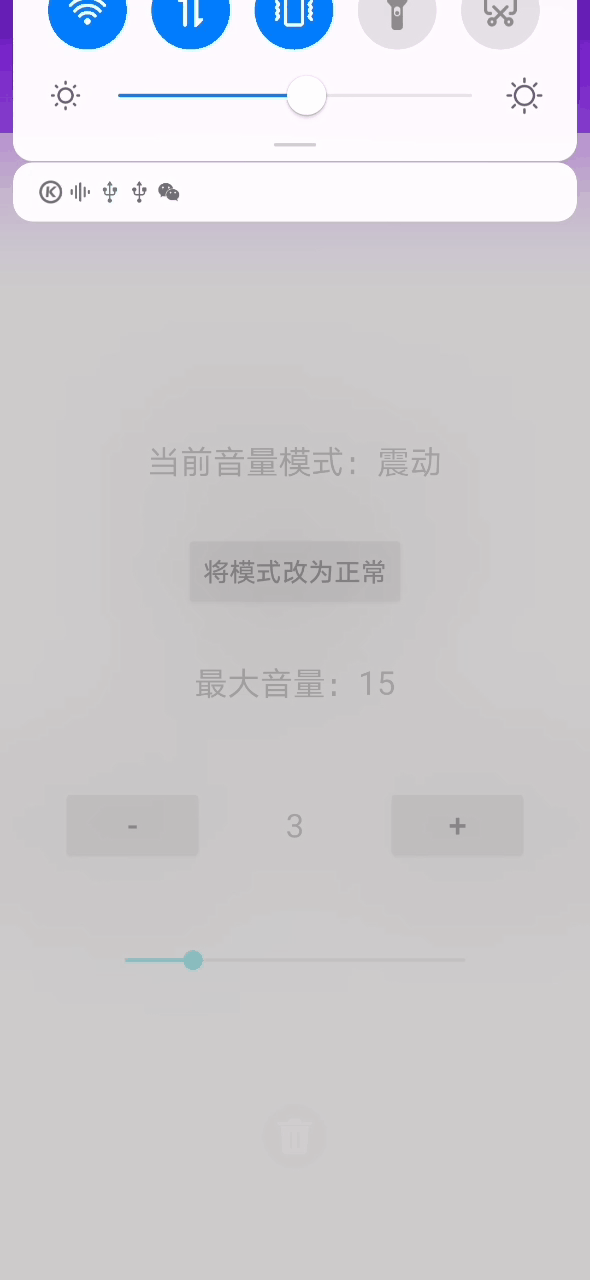











评论